导读:TP-Link普联路由器恢复出厂设置教程有很多同学长时间不登录路由器,导致忘记了登录管理密码,这时候你就需要把路由器恢复出厂设置了。TP-Link路由器的网线接口旁边有一个RE"
导读:TP-Link普联路由器恢复出厂设置教程
有很多同学长时间不登录路由器,导致忘记了登录管理密码,这时候你就需要把路由器恢复出厂设置了。
TP-Link路由器的网线接口旁边有一个RESET按键,这个按键的作用就是恢复出厂设置,先找到RESET按钮,然后按照下面的方法来恢复出厂设置。
首先,你的TP-Link路由器需要接通电源,然后用回形针、牙签、笔尖 或者类似的物体,按住RESET复位按键10秒左右,就可以将其恢复出厂设置了。
或者按住RESET复位按键后,观察指示灯的状态,当指示灯重新闪烁时,表示恢复出厂设置成功,正常重启路由器,此时可以释放RESET按键。
路由器RESET复位键
另外,如果还可以登录到TP-Link路由器的管理页面,可以通过路由器后台设置恢复出厂设置,点击:路由设置 ——> 重启和恢复出厂设置;在打开的页面中点击“恢复出厂设置”按钮,在弹出的窗口中点击:确定,稍等片刻,路由器的所有配置将恢复到出厂时的默认状态。
恢复出厂设置
警告:
在恢复出厂设置的过程中,路由器不能断电,否则会损坏路由器,一定要注意这一点。
恢复出厂设置成功后,你的TP-Link路由器上所有的设置会被清除掉,包括 Wi-Fi名称、Wi-Fi密码、上网账号和密码、安全设置等。此时路由器处于出厂时的未配置状态,是不能够上网的。
相关教程:https://www.luyouwang.net/4564.html


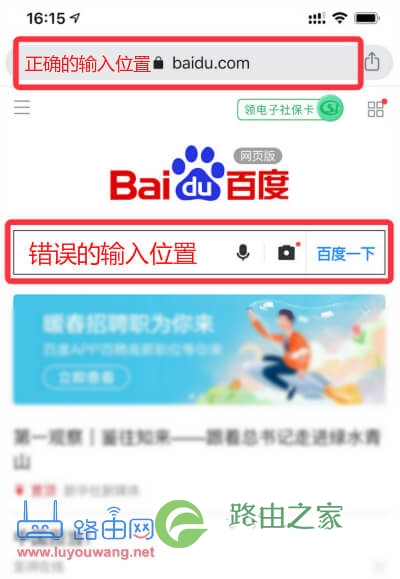

评论